Utilizatorii de computere se confruntă cu multe probleme legate de sunet. În acest articol, veți învăța cum să configurați un microfon și difuzoare în Windows 8. Și, deoarece sistemul de setări din Windows 8 este similar cu Windows 7, puteți efectua în siguranță toate operațiunile enumerate mai jos pe ambele sisteme de operare.
Mai întâi trebuie să verificați dacă totul este conectat corect, dacă există drivere. Și numai atunci merită să trecem la setările de sunet.
1. Faceți clic dreapta pe pictograma „Start” și selectați „Panou de control”. Apoi trebuie să mergeți la „Hardware și sunet” și la „Sunet”.

Deschideți „Hardware și sunet”

Deschideți „Sunet”
Se deschide o fereastră cu toate dispozitivele de redare listate. Dacă nu aveți nimic în această fereastră, faceți clic dreapta în ea și bifați casetele: „Afișați dispozitivele deconectate” și „Afișați dispozitivele deconectate”.
În fila „Redare”, vom configura căștile și difuzoarele, iar în fila „Înregistrare” - microfonul.

Configurați difuzoarele și căștile în fila „Redare”.
2. Faceți clic dreapta pe pictograma difuzorului și selectați „Configurați difuzoare”.

În meniul derulant al difuzoarelor, selectați „Configurați difuzoare”
3. Se deschide fereastra Configurare difuzor. Primul pas este alegerea unei configurații. Am difuzoare obișnuite pentru laptop încorporate, așa că nu există nimic altceva în afară de „Stereo”. Puteți avea multe opțiuni de canale audio: Stereo, Quad, Surround, 5.1 Surround, 7.1 Surround etc.
Dacă aveți două difuzoare sau căști, atunci este mai bine să alegeți „Stereo”. Dacă aveți mai multe difuzoare și un subwoofer, puteți alege Sunet surround. În general, vă sfătuiesc să încercați diferite opțiuni și să ascultați făcând clic pe butonul „Verifică”. Acum facem clic pe „Următorul”.

În setările de configurare, trebuie să selectați difuzoarele care sunt situate în lateral și în față. Faceți clic pe „Next” și „Finish”.


Configurare finalizată. Faceți clic pe „Terminare”
3. Accesați „Proprietăți”.

Faceți clic dreapta pe pictograma difuzorului și selectați „Proprietăți”
Acest meniu are multe file pentru setarea difuzoarelor și căștilor:

Setări generale pentru difuzoare


Îmbunătățiri

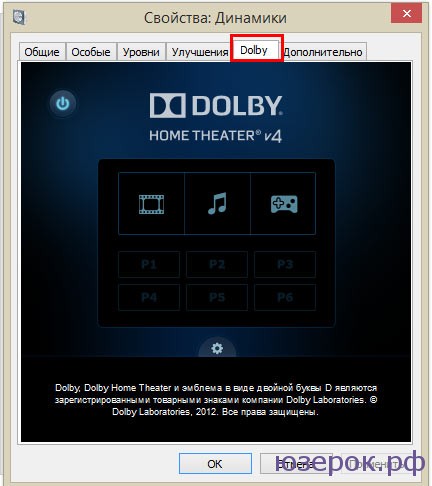
În plus. Aici puteți alege rata de biți.

Setări suplimentare pentru căști și difuzoare
Setările dvs. pot varia ușor în funcție de difuzoare și căști.
Configurarea microfonului
1. Să trecem la configurarea microfonului. Accesați fila „Înregistrare”. Faceți clic dreapta pe pictograma microfonului și selectați „Proprietăți”.


Faceți clic dreapta pe pictograma microfonului și selectați „Proprietăți”
În proprietățile microfonului, vedeți mai multe file. Fila General conține informații despre dispozitivul conectat și conector.

Fila Ascultați.

Niveluri. Aici puteți selecta nivelul de volum al înregistrării microfonului. Chiar dacă aveți un microfon pentru 30000, atunci nu vă sfătuiesc să setați volumul la 100. Calitatea înregistrării poate deveni teribilă. Apar ecou, zgomot și multe defecte. Prin urmare, reglați singur nivelul și verificați ce se întâmplă la înregistrare.

Îmbunătățiri. Bifați casetele pentru Anularea zgomotului și Anularea ecoului.

În plus. Aici puteți selecta adâncimea de biți și rata de eșantionare.

- Vedeți dacă sunetul este oprit pe computer, în player;
- Verificați dacă difuzoarele sunt conectate corect și dacă sunt pornite
- Verificați dacă driverele funcționează corect
- Încercați să depanați cu ajutorul „Asistent de depanare”. Accesați „Panou de control” - „Depanare” - „Depanare redare audio”.



































